Valokuvien saaminen iPhonesta (tai siihen))) ei ole koskaan ollut poikkeuksellisen helppoa (varsinkin verrattuna Androidiin). Valokuvien ottaminen iPhonen kameralla ei ole itsestäänselvyys, mutta kyseessä on valokuvien tuominen tietokoneeltasi iPhoneen, iPod touchiin tai iPadiin, iTunes on yleensä ainoa veto. Kun yhdistämme nämä laitteet tietokoneeseen USB-kaapelilla, kamerarulla pääsee käsiksi, mutta kuvitelkaa, että olette ystäväsi paikassa ja haluat siirtää viimeisimmät napsautuksesi tietokoneelleen ja löytää itsesi haluavan USB-kaapelin? Tällaiset tilanteet eivät ole harvinaisia, ja ne ovat suhteellisen turhauttavia. Surullisen iOS- ja Android-sovellus, Kolahtaa, tuotu melko erikoisesti hiljaisellapäivitä mahtava siirtomenetelmä kaikille valokuvillesi puhelimesta mihin tahansa tietokoneeseen, erityisesti iOS-laitteille (ei tarkoita, että sitä ei tueta Androidissa). Yksityiskohdat tauon jälkeen.
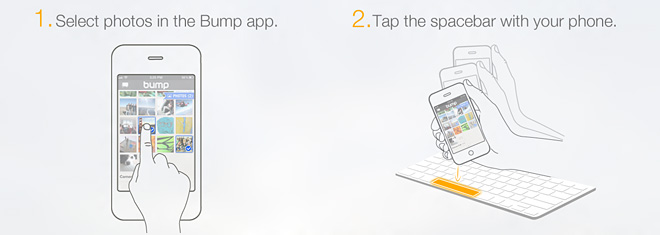
Edellä kuvailemani ongelma vaivaa iOS: äälaitteita vakavammin kuin mikään muu, kaikki iTunesin ja kaapeleiden liiallisen riippuvuuden ansiosta (langaton synkronointi ei todellakaan auta, kun haluat siirtää valokuvia iPhonesta ja tietokoneellesi). Eri ihmisillä on erilaisia ratkaisuja tämän torjumiseksi. Jotkut mieluummin lähettävät valokuvat sähköpostitse aiotulle vastaanottajalle, mutta se vaatii aktiivisen Internet-yhteyden. Toisilla voi olla langattomat valokuvien siirtoasiakkaat asennettuna koneisiinsa, mikä tekee prosessista helppoa. Jotkut muut voivat luottaa työpöytäohjelmiin, jotka pääsevät iPhone-tiedostojärjestelmään. Bumpin ratkaisu kuitenkin ylittää kaikki ja tarjoaa vaivattoman kuvansiirron mistä tahansa Android- tai iOS-laitteesta, joka käyttää mainittua sovellusta, mihin tahansa saman verkon tietokoneeseen puskuttamalla puhelimesi tietokoneen näppäimistön kanssa (kirjaimellisesti).
merkintä: Bump on ilmainen sovellus, joka on saatavana sekä iOS: lle ettäAndroid, ja se on tarkoitettu tiedonsiirtoon kahden sovellusta käyttävän laitteen välillä. Arvataan, että se yhdistää ne yhteen. Tämän artikkelin painopiste on valokuvien siirtotoiminnossa tietokoneen ja matkapuhelimen välillä, ei itse sovelluksessa. Valitsin myös tämän tarkastelun sovelluksen iOS-version, koska Android tuskin kärsii tästä samasta ongelmasta. Menettely koskee kuitenkin myös Androidia.
Aloita lataamalla Bump iPhonellesi, iPodiinkosketa tai iPadia (lataa linkki lopussa) ja käynnistä se. Sovellus vaatii luvan sijaintiisi, laitteen yksilöivään tunnisteeseen, yhteystietoihisi (muista, Bumpin päätarkoitus on yhteystietojen siirto) sekä työntöilmoitusten lähettämiseen (eikö se ole kourallinen!). Tämän jälkeen pääset päänäyttöön ja luetellaan puhelimesi nimi ja muut yhteystiedot (jos olet syöttänyt sen), mutta se ei ole meitä kiinnostava. Pyyhkäise oikealle päästäksesi kuvan näytölle.
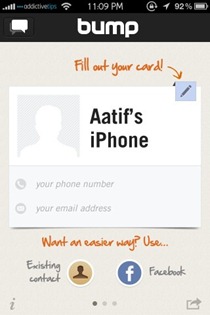
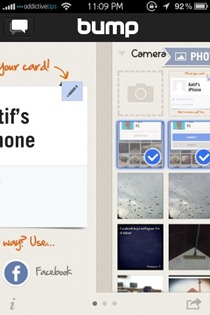
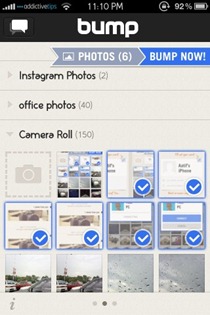
Valokuvaruutu näyttää koko kameranroll, samoin kuin kaikki muut albumisi, joita sinulla voi olla laitteellasi. Nyt, perinteisesti, tämä näyttö on tarkoitettu valokuvien jakamiseen kahden laitteen välillä, jotka käyttävät Bumpia, mutta sitä voidaan nyt käyttää myös saman tekemiseen tietokoneen kanssa. Valitse valokuvat, jotka haluat lähettää tietokoneelle (tai Macille) napauttamalla niitä, ja BUMP NYT! tulee näkyä ylhäällä.
Täältä tulee mielenkiintoinen osa. Avaa suosikkiselaimesi selaimessa (käytin Firefoxia, mutta testasin myös Chromessa):
https://photos.bu.mp
Ohjauskuva satunnaista taustaa vasten tervehtii sinua ja kysyy sinulta lupaa pääsyyn sijaintiisi. Salli se.
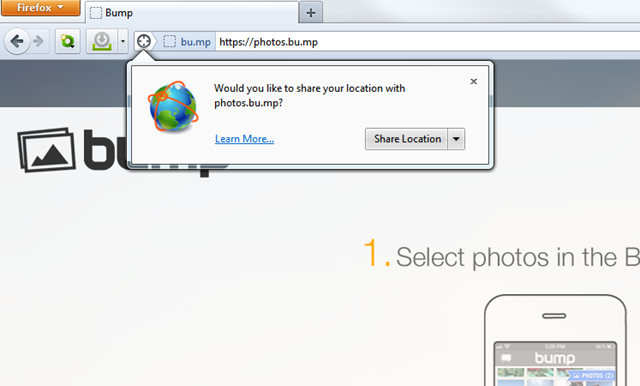
Todellinen jakaminen on niin yksinkertaista kuin kuvassa sanotaan -niin kauan kuin molemmat laitteet ovat samassa verkossa, napsauta puhelin yksinkertaisesti tietokoneen näppäimistön välilyöntipainiketta vasten. Jos kaikki menee hyvin (kesti ensin pari yritystä), puhelin alkaa etsiä käytettävissä olevia verkkoja ja tunnistaa koneesi. Samoin rainan vastine osoittaa yhteyden näiden kahden välillä.
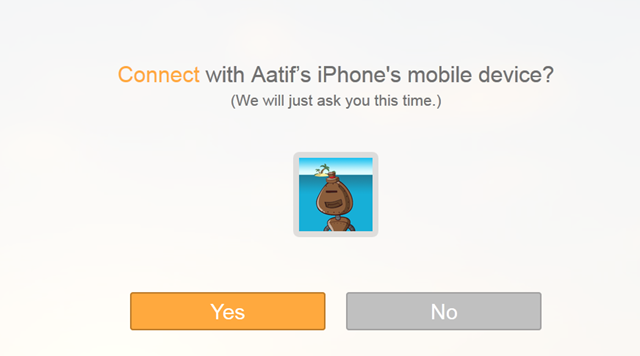
Sinun on valtuutettava yhteys sekä iPhonessa että PC: ssä, mutta tämä on kertaluonteinen vahvistus, joten ei iso asia.
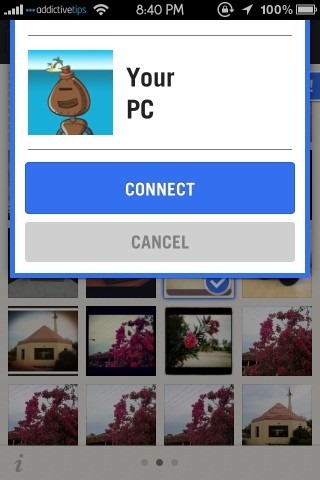
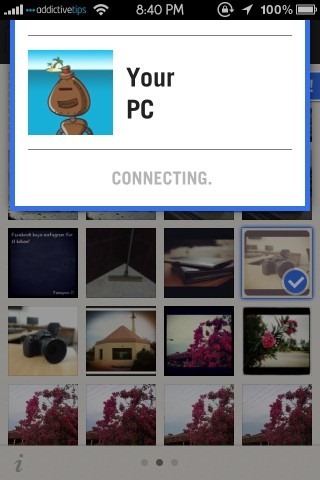
Heti kun yhteys on turvallisestiVahvistettu valokuvasi näkyy heti verkkokäyttöliittymässä, ja siinä on valinnat ladata kaikki (jos kuvia on useita), jakaa sosiaalisessa mediassa, saada linkki jne. Sovelluksen verkkoversio tukee myös vedä & pudota, joten voit vetää kuvan työpöydällesi tallentaaksesi tai käyttääksesi asiakirjassa.
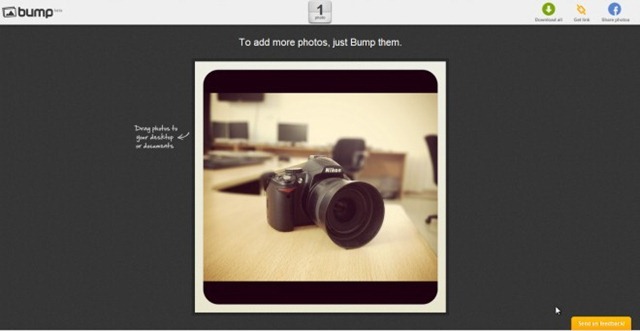
IOS-sovellus puolestaan vahvistaa myös kuvan siirron ja jopa seuraa siirtohistoriaa päivämäärän, ajan ja laitteen kanssa.
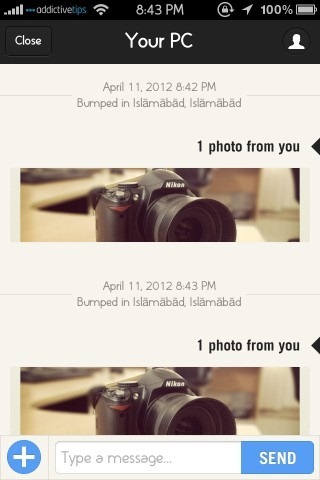
Se on se - Bumpin uusi kuvansiirtotilaiPhonesta / Androidista tietokoneeseen on paras ja nopein tapa saada valokuvia puhelimesta tietokoneellesi. Yksi on turvallista, koska siinä käytetään HTTPS-protokollaa. Toisaalta kuvia vastaanotetaan vain PC: llä, jossa välilyöntipainiketta lyödään puhelimen kanssa, mikä tekee siitä turvallisen, vaikka useita tietokoneita olisi samassa verkossa. Sitten, kun otetaan huomioon se tosiasia, että koko prosessi suoritetaan selaimen kautta, alustan riippumattomuus saa kakun jäätämään. Minun kaltaiselleni, joka tuskin koskaan harkinnut Bumpin käyttöä, siitä tulee varmasti yksi eniten käytettyjä sovelluksiani tästä lähtien.
Lataa kohokohta Androidille
Lataa kohokohta iPhonelle, iPadille ja iPod touchille













Kommentit